
Det er en god sjanse for at smarttelefonen din fungerer som et knutepunkt for alt som skjer i livet ditt. Det er der du oppbevarer alle kontaktene dine, kjære bilder, viktige dokumenter, etc., etc. Telefonen din lar deg enkelt få tilgang til disse tingene uansett hvor du er, men hva om noe skjer med det? Enten du knekker telefonen din eller det blir tid for deg å oppgradere, her er noen ting du kan gjøre for å sikre at alle dine dyrebare data er sikkerhetskopiert og trygge.
Apper som brukes i denne guiden
- Foto knutepunkt: Google Foto (Gratis på Google Play)
- Googles sky: Google Disk (Gratis på Google Play)
- Kjør alternativ: Dropbox (Gratis på Google Play)
- Behold tekstene dine: Sikkerhetskopiering og gjenoppretting av SMS (Gratis på Google Play)
- Alle tallene dine: Google-kontakter (Gratis på Google Play)
- For Samsung-brukere: Samsung Smart Switch (Gratis på Google Play)
Slik sikkerhetskopierer du Android-telefonen din
Hvis du håpet å bare sikkerhetskopiere alle dataene dine ved å trykke på en knapp og være ferdig med det, beklager vi å si at det er litt mer komplisert enn det. Imidlertid vil vi gå gjennom hvert trinn en for en og gjøre ting så enkle som mulig.
Du kan fortsette å bla gjennom og gå gjennom hele guiden, eller klikke / trykke på en av følgende lenker for å hoppe videre til en bestemt seksjon:
- Hvordan sikkerhetskopiere bilder
- Hvordan sikkerhetskopiere filer
- Hvordan sikkerhetskopiere tekstmeldinger
- Hvordan sikkerhetskopiere kontakter
- Slik sikkerhetskopierer du apper
- Hvordan sikkerhetskopiere en Samsung-telefon
Hvordan sikkerhetskopiere bilder

Det første er det første, la oss snakke om bilder.
De sier at det beste kameraet er det du har i lommen, og for mange mennesker resulterer dette i at telefonen din blir brukt til å ta bilder av omtrent alt. Fra selfies til familieportretter, sjansen er stor for at disse blir fanget opp og lagret på telefonen din.
Med så mange spesielle øyeblikk som lever på telefonen din, er det viktig å holde dem sikkerhetskopiert til skyen slik at de ikke går tapt for alltid. For dette anbefaler vi Google Foto.
Google Foto er 100% gratis å bruke og tilbyr ubegrenset sikkerhetskopiering av bilder og videoer i skyen. Når du har lastet ned og installert appen fra Play Store, tar det bare noen få trykk på å få den konfigurert.
- Åpen Google Foto.
- Logg på din Google-konto.
- Velg din ønsket kvalitetsinnstillinger.
-
Vent til bildene dine synkroniseres.



Når det er gjort, tar Google Foto alle bildene og videoene på telefonen din og lagrer dem i skyen på Google-kontoen din. Hvis du har mange bilder på telefonen din og ikke har satt opp Google Foto før, kan dette ta en stund - bare vær tålmodig! Når Google Photos nå er konfigurert, blir eventuelle ekstra bilder eller videoer du tar automatisk sikkerhetskopiert.
wMens Google Photos er gratis å bruke, lagres ubegrensede gratis sikkerhetskopier av bilder i det Google kaller "høy kvalitet." Dette er en fil med lavere oppløsning av bildene dine, og selv om de fremdeles ser bra ut, vil de ikke være ganske like skarp som originalfilen.
Hvis du vil sikkerhetskopiere bildene i full originaloppløsning, teller dette med Google One-lagringen din (mer om det litt).
For å få et dypere dykk på sikkerhetskopiering av bilder med Google Foto, må du sørge for å gjøre det sjekk ut guiden vår.
Fotonav

Ett sted for alle bildene og videoene dine.
Når det gjelder lagring av skyfoto, gjør ingen det bedre enn Google Foto. Appen er enkel å bruke, alle minnene dine lagres gratis i skyen, og den er lett tilgjengelig på alle enhetene dine.
- Gratis på Google Play
Hvordan sikkerhetskopiere filer
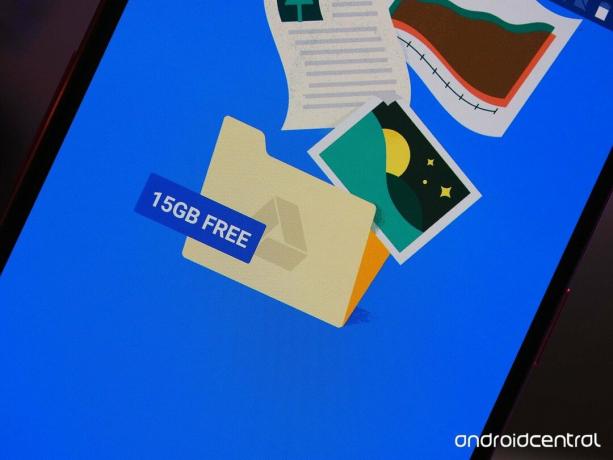
OK, så du har sikkerhetskopiert bildene dine, men hva med alle de andre filene dine? Det er her Google Drive og Dropbox spiller inn.
Begge disse er skyoppbevaringsapper, slik at du kan holde alle dine Word-dokumenter, presentasjoner, PDF-filer og andre filtyper trygge og sikre utenfor telefonens lokale lagring.
Å komme i gang med begge appene er ganske enkelt. Til Google Disk:
- Åpen Google Disk på telefonen din.
- Trykk på + ikon nederst til høyre.
- Trykk på Laste opp.
-
Velg filene du vil laste opp.
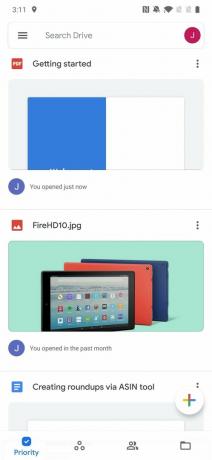


Alle Google Drive-brukere får 15 GB gratis lagringsplass å bruke rett utenfor porten, men hvis du trenger mer, må du betale en månedlig avgift. Ekstra Drive-lagring selges gjennom Google One, med planer som starter på $ 1,99 / måned for 100 GB. Det er en rekke nivåer som tilbys, inkludert 200 GB, 2 TB, 10 TB, 20 TB og til og med 30 TB.
Hvis du ikke vil bruke Google Drive av en eller annen grunn, anbefaler vi også å bruke Dropbox. Etter å ha lastet ned Dropbox fra Play Store, er det enkelt å sette opp.
- Åpne Dropbox-app på telefonen din.
- Registrer deg for en konto eller logg på med Google.
-
Når du er logget inn, trykker du på + ikon.



Du kan bruke Dropbox gratis, men du får bare 2 GB lagringsplass gratis sammenlignet med Drive 15 GB ledig plass. Hvis du vil oppgradere til en betalt plan, Dropbox Plus koster $ 11,99 / måned og kommer med 2 TB lagringsplass i tillegg til 30-dagers filgjenoppretting, Dropbox Smart Sync og andre funksjoner.
Googles sky

Mye gratis lagring med fleksible betalte planer.
Google Drive er en av våre favorittløsninger for skylagring. Den er dypt integrert i Android, kommer med en generøs mengde gratis lagringsplass, og har en rekke betalte alternativer for ethvert budsjett.
- Gratis på Google Play

Dropbox(Gratis på Google Play)
Hvis du vil ha et alternativ til Drive, er Dropbox også verdt å sjekke ut. Den har fantastiske mobil- og stasjonære apper med en god betalingsplan.
Hvordan sikkerhetskopiere tekstmeldinger

Hvis du bruker en meldingsapp som Facebook Messenger eller Telegram, er det like enkelt å få tilgang til meldingene dine på den nye telefonen som å logge på kontoen din. Hvis du likevel stoler på gode gammeldagse SMS-meldinger, er ting litt mer kompliserte.
Du må laste ned en SMS-sikkerhetskopieapp fra Play Store for å lagre en sikkerhetskopi av alle tekstene dine, og deretter laste ned den sikkerhetskopien på den nye telefonen slik at alle samtalene dine blir gjenopprettet.
Det er noen få apper du kan laste ned for å gjøre dette, men den vi anbefaler mest er SMS Backup & Restore av SunTech Pty Ltd. Det er gratis å laste ned på Play-butikken, og det er ganske greit å bli satt opp med det.
- Åpen Sikkerhetskopiering og gjenoppretting av SMS på telefonen din.
- Trykk på Kom i gang.
-
Trykk på Sett opp en sikkerhetskopi.



Herfra kan du sikkerhetskopiere ikke bare tekstmeldinger, men også hvilken som helst telefonsamtalelogg. For å få en mer grundig titt på hvordan denne prosessoren fungerer, må du sørge for å gjøre det sjekk ut guiden vår.
Når vi snakker om det, hvis du bruker WhatsApp som din primære meldingsapp, er det en helt egen prosess du må følge for å sikkerhetskopiere samtalene dine. Du kan sjekke ut guiden vår om dette emnet akkurat her.
Behold tekstene dine

Ny telefon, samme gamle tekster.
For de av oss som fremdeles bruker gammeldags SMS-teksting, er SMS Backup & Restore en viktig app. Med bare noen få trykk kan du sikkerhetskopiere alle tekstsamtalene dine og raskt gjenopprette dem på en annen enhet.
- Gratis på Google Play

I et relatert notat er det noe annet du vil sørge for at du sikkerhetskopierer, alle kontaktene dine. For dette anbefaler vi å bruke Google Kontakter.
Enheter som Pixel 3a og Nokia 7.1 leveres med Google Kontakter forhåndsinstallert, men hvis du har en telefon fra OnePlus, Samsung eller LG, er sjansen stor for at du bruker en kontaktapp laget av den produsenten.
Hvis du allerede bruker Google Kontakter på din nåværende telefon, kan du laste ned appen på den nye telefonen din, logge på Google-kontoen din, og alle kontaktene dine blir synkronisert automatisk. Hvis du trenger å grave litt dypere, tilbyr Google Kontakter også verktøy for å importere, eksportere og gjenopprette kontaktfiler.
- Åpen Google-kontakter på telefonen din.
- Trykk på menyknappen øverst til venstre.
-
Trykk på Innstillinger.



Her kan du importere en .vcf-fil, eksportere kontakter fra en Google-konto og gjenopprette kontakter du har lagret på kontoen din.
Alle tallene dine

Den beste kontaktappen der ute.
Hvis du ikke allerede bruker Google Kontakter, er det på tide å endre det. I tillegg til sømløs automatisk synkronisering med Google-kontoen din, er mobilappen enkel å bruke, har en nydelig mørk modus, og du kan når som helst få tilgang til kontaktene dine på skrivebordet.
- Gratis på Google Play
Slik sikkerhetskopierer du apper

Når du går rett frem, vil du også sørge for at alle applikasjonene dine er sikkerhetskopiert.
Sikkerhetskopiering av apper pleide å være en smerte i rumpa, men i disse dager holder Google en automatisk sikkerhetskopi for deg på kontoen din. Det er like enkelt å laste ned appene dine og alle dataene deres som å dykke inn i innstillingene på din eksisterende telefon, sørg for at bryteren er slått på, og velg alternativet for sikkerhetskopiering når du får din nye enhet.
På din nåværende telefon er det så enkelt som følger:
- Åpne Innstillinger på telefonen din.
- Trykk på System.
-
Trykk på Sikkerhetskopiering.



På denne siden kan du slå automatiske sikkerhetskopier av / på, starte en sikkerhetskopi manuelt og se når sist sikkerhetskopier ble laget for appdata, enhetsinnstillinger og mye mer.
Nok en gang har vi det en grundig guide som går mye nærmere inn på dette emnet for å hjelpe deg.
Hvordan sikkerhetskopiere en Samsung-telefon

Til slutt, hvis du går over til en Samsung-telefon, er Samsung Smart Switch-appen verdt å sjekke ut. Dette innebærer å laste ned Smart Switch på den gamle og nye telefonen, opprette en forbindelse mellom de to enten trådløst eller med en USB-kabel, og overføre alle dataene dine i ett rent sveip.
Smart Switch kan brukes til å overføre omtrent alt, inkludert:
- Samtalehistorikk
- Kontakter
- Kalenderdata
- Tekstmeldinger
- Bilder, media og andre filer
Komme i gang med Smart Switch på den gamle telefonen din er ganske enkelt. Når du har lastet ned appen fra Play Store, følger du instruksjonene på skjermen nedenfor.
- Åpen Smart bryter på den gamle telefonen din.
- Trykk på Bli enige.
- Trykk på Tillate.
-
Trykk på La oss gå.
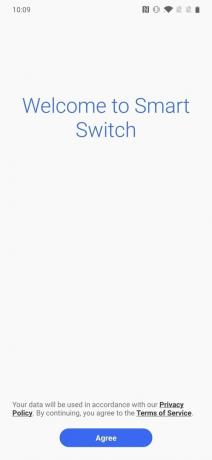


-
Trykk på Kabel eller Trådløst avhengig av hvilken metode du vil bruke.


En siste gang har vi gjort det en mer detaljert guide som fører deg gjennom hvert trinn i denne prosessen hvis du vil ha et dypere dykk i hvordan det fungerer.
For Samsung-brukere

Det enkleste sikkerhetskopierings- / gjenopprettingsverktøyet for Samsung-telefoner
Flytter du til en ny Samsung-telefon? I så fall er Smart Switch-appen et av de beste sikkerhetskopierings- og gjenopprettingsverktøyene der ute. Etter at du har opprettet en forbindelse mellom de gamle og nye enhetene dine, overføres alle dataene dine uten å måtte rote med skyen.
- Gratis på Google Play
Aldri går tom for strøm igjen
Det kan være vanskelig å ta ut telefonen mens du er borte i lengre perioder. Heldigvis er det noen gode bærbare ladere som holder deg toppet gjennom hele dagen.

Å holde telefonen koblet til mens du er på reise, er en konstant smerte, men en fin lang USB-kabel kan lindre noe av stresset ved å bruke de vanskelig tilgjengelige uttakene. Ankers kabler er robuste, og dette seks fots eksemplet er en flott reisefølge.

Når du reiser, vil du ikke at noe skal bremse deg, så sørg for at du har et bærbart batteri som lader telefonen raskt. Denne Anker 10000mAh-pakken støtter 18W USB PD og er utrolig lett.

Dette er en superkompakt USB-C billader du kan koble til og glemme at den er der til du trenger å lade telefonen i toppfart. Er det ikke praktisk?
Vi kan tjene en provisjon for kjøp ved hjelp av linkene våre. Lære mer.

Dette er de beste bandene for Fitbit Sense og Versa 3.
Sammen med utgivelsen av Fitbit Sense og Versa 3 introduserte selskapet også nye uendelige band. Vi har plukket ut de beste for å gjøre ting enklere for deg.

Ta tak i en flott sak for din Google Pixel 4a!
Pixel 4a er en flott telefon til en enda høyere pris, men det er ikke den mest prangende telefonen på markedet. Heldigvis er det prangende, fasjonable og pålitelige saker der ute, du kan ta tak i for å krydre ting!

Å slippe Note 20 Ultra ville være en katastrofe. Beskytt den med etui!
Enten du foretrekker et kraftig etui som holder telefonen din sikker i årevis eller en tynnere, skinnende sak som fanger lyset akkurat, det er en flott Note 20 Ultra-sak der ute for alle.

